Eleventh Hour Games desarrolló Last Epoch, un juego de rol de acción tipo hack-and-slash de acceso anticipado. Se lanzó una demostración jugable gratuita como parte de la campaña Kickstarter del juego en abril de 2018. La versión beta del juego estuvo disponible a través de Steam Early Access en abril de 2019. Sin embargo, algunos informaron que se quedaron atascados en la pantalla de carga después de iniciar en su PC.
Si tiene problemas para jugar a Last Epoch, es posible que su computadora no funcione correctamente. Afortunadamente, hemos mencionado un par de posibles soluciones que deberían ayudarlo a corregir la pantalla de carga atascada en Last Epoch.

Contenido de la página
Corrección: la última época está atascada en el pantalla de carga
Consulte los siguientes métodos de solución de problemas a continuación para resolver fácilmente dicho problema en su computadora con Windows. Entonces, sin más preámbulos, pasemos a la siguiente guía.
1. Consulte los requisitos del sistema
s
Asegúrate de comprobar los requisitos del sistema antes de llegar a ninguna conclusión. En caso de que la configuración de su computadora no sea lo suficientemente compatible, es posible que encuentre problemas con el inicio del juego y el juego.
Requisitos mínimos:
Requiere un 64-procesador de bits y sistema operativo SO: Windows 7 Procesador: Intel Core i5 2500 o AMD FX-4350 Memoria: 8 GB RAM Gráficos: nVidia GTX 660ti o AMD R9 270 con más de 2 GB de VRAM DirectX: Versión 11 Red: Conexión a Internet de banda ancha Almacenamiento: 20 GB de espacio disponible Notas adicionales: SSD muy recomendable
Requisitos recomendados:
Requiere un procesador de 64 bits y un sistema operativo SO: Windows 10 Procesador: Intel Core i5 6500 o AMD Ryzen 3 1200 Memoria: 16 GB de RAM Gráficos: nVidia GTX 1060 o AMD RX 480 con más de 4 GB de VRAM DirectX: Versión 11 Red: Conexión a Internet de banda ancha Almacenamiento: 20 GB de espacio disponible Notas adicionales: SSD muy recomendable
2. Aumente la RAM virtual
La memoria virtual combina su RAM con espacio temporal en su disco duro. Si se está quedando sin RAM y el tamaño predeterminado de su memoria virtual no es lo suficientemente grande para sus necesidades, deberá aumentarlo manualmente.
Presione la tecla logotipo de Windows en el teclado y escribe configuración avanzada del sistema. Haz clic en Ver configuración avanzada del sistema. Haga clic en Configuración > Haga clic en la pestaña Avanzado > Haga clic en Cambiar. Desmarque la casilla junto a administrar el tamaño del archivo de paginación para todas las unidades automáticamente. Seleccione su unidad C: [donde instaló Windows] > haga clic en el botón Opciones junto a Tamaño personalizado y escriba 4096 en el cuadro de texto de Tamaño inicial (MB) y Tamaño máximo (MB).
Nota: Siempre es mejor aumentar la memoria virtual tres veces más que el tamaño de RAM actual. [1GB=1024MB]
Haga clic en Establecer y luego en Aceptar para guardar los cambios. Reinicia tu computadora y tu juego.
3. Coloque correctamente el almacenamiento y la RAM en la ranura
También se recomienda quitar el panel lateral del gabinete de la CPU en su PC y luego desconectar el componente HDD/SSD y RAM de la ranura. Limpie suavemente la ranura y el componente, luego colóquelos correctamente nuevamente para verificar si Last Epoch está atascado en la pantalla de carga.
4. Actualice los controladores de GPU
Si no ha actualizado su controlador de gráficos en la computadora con Windows, asegúrese de instalar la última versión del parche. Para hacerlo, deberá buscar actualizaciones disponibles siguiendo los pasos a continuación:
Presione las teclas Windows + X para abrir el Menú de enlace rápido. Ahora, haga clic en Administrador de dispositivos de la lista > Haga doble clic en Adaptadores de pantalla. Haz clic con el botón derecho en la tarjeta gráfica dedicada que estás usando.
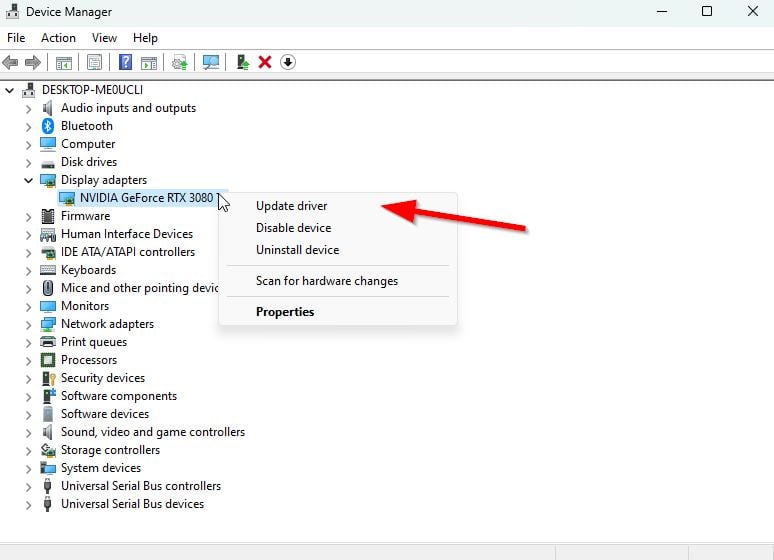
A continuación, seleccione Actualizar controlador > Elija Buscar controladores automáticamente. Si hay una actualización disponible, el sistema la descargará e instalará automáticamente. Una vez hecho esto, reinicie la computadora para aplicar los cambios de inmediato.
5. Cierre las tareas innecesarias en segundo plano
Otra cosa que puede hacer es simplemente cerrar las tareas innecesarias en segundo plano en su PC para asegurarse de que no haya un consumo adicional de recursos del sistema en segundo plano. Para borrar tareas en segundo plano:
Pulsa las teclas Ctrl + Shift + Esc para abrir el Administrador de tareas. Haga clic en la pestaña Procesos > Seleccione la tarea que desea cerrar.
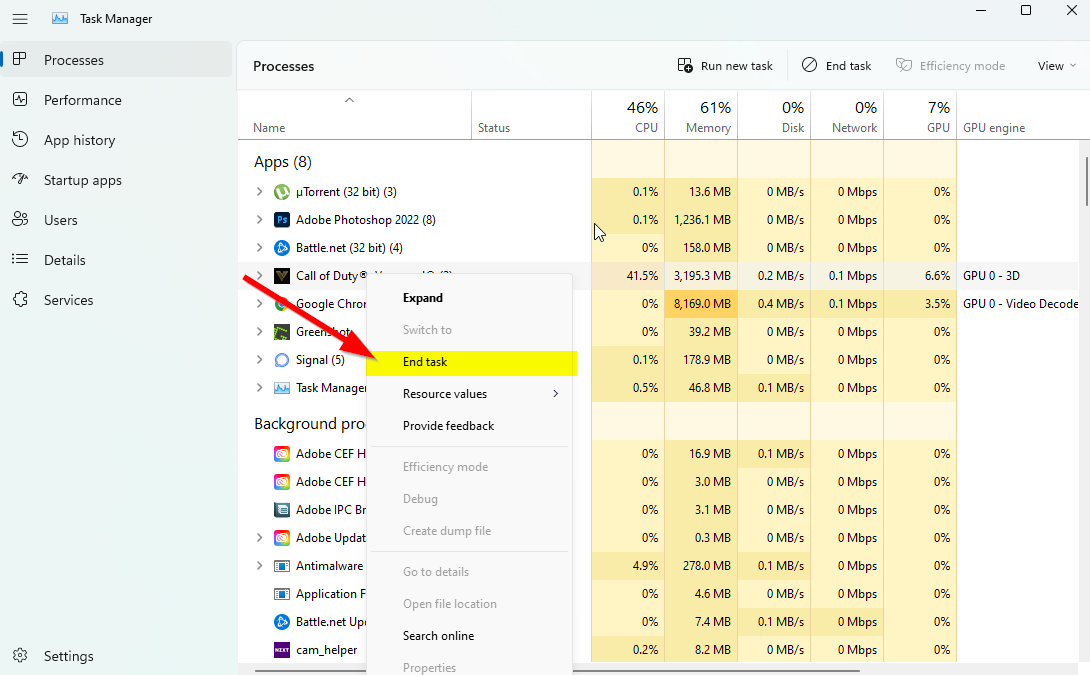
Una vez seleccionado, haz clic en Finalizar tarea. Asegúrese de hacer los pasos para cada tarea individualmente. Una vez hecho esto, reinicie su computadora para cambiar los efectos inmediatamente.
6. Actualizar Last Epoch
Si no ha actualizado su juego Last Epoch durante un tiempo, siga los pasos a continuación para buscar actualizaciones e instalar el parche más reciente (si está disponible). Para hacer esto:
.parallax-ad-container{posición:relativa;ancho:100%;altura:320px;margen:0 automático;desbordamiento:oculto}.parallax-ad-{posición:absoluta!importante;superior: 0!importante;izquierda:0!importante;ancho:100%!importante;altura:100%!importante;borde:0!importante;margen:0!importante;relleno:0!importante;clip:rect(0,auto, auto,0)!important}.parallax-ad>iframe{posición:fixed;top:130px;height:100%;transform:translateX(-50%);margin-left:0!important}.ad-label{font-familia:Arial,Helvetica,sans-serif;tamaño de fuente:.875rem;color:#8d969e;text-align:center;padding:1rem 1rem 0 1rem}
Steam Usuarios:
Abra el cliente Steam > Vaya a Biblioteca > Haga clic en Última época en el panel izquierdo. Buscará automáticamente la actualización disponible. Si hay una actualización disponible, asegúrese de hacer clic en Actualizar. Puede llevar algún tiempo instalar la actualización> Una vez hecho esto, asegúrese de cerrar el cliente Steam. Finalmente, reinicie su PC para aplicar los cambios y luego intente iniciar el juego nuevamente.
Usuarios de Epic Launcher:
Abra el cliente de Epic Launcher > Vaya a Biblioteca > Busque Última época en el panel izquierdo. Debe tocar el ícono de tres puntos en su aplicación Last Epoch. Asegúrese de verificar la actualización automática para instalar una nueva actualización automáticamente.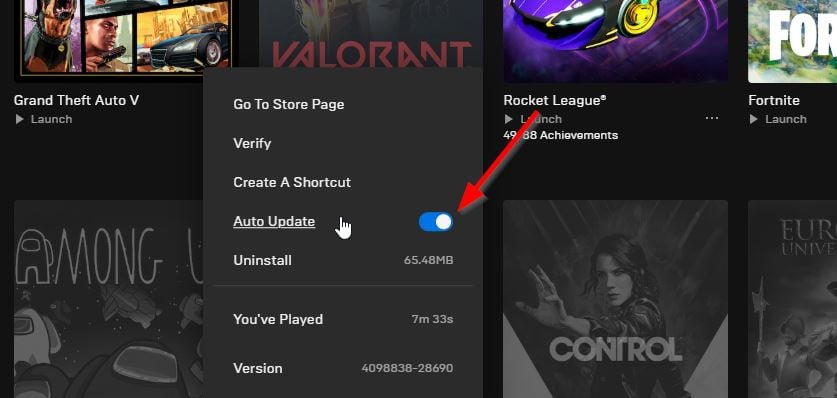 Buscará automáticamente la actualización disponible. Si hay una actualización disponible, asegúrese de hacer clic en Actualizar. Finalmente, reinicie su PC para aplicar los cambios y luego intente iniciar el juego nuevamente
Buscará automáticamente la actualización disponible. Si hay una actualización disponible, asegúrese de hacer clic en Actualizar. Finalmente, reinicie su PC para aplicar los cambios y luego intente iniciar el juego nuevamente
7. Buscar actualizaciones de Windows
Hay muchas posibilidades de que la compilación de su sistema operativo Windows esté desactualizada o dañada. Si también siente lo mismo, siga los pasos a continuación para buscar actualizaciones de Windows. Si la actualización está disponible, simplemente instálela. Las últimas actualizaciones de software siempre ofrecen correcciones de errores y mejoras. Para hacer esto:
Presione las teclas Windows + I para abrir el menú Configuración de Windows . A continuación, haga clic en Actualización y seguridad > Seleccione Buscar actualizaciones en la sección Windows Update .
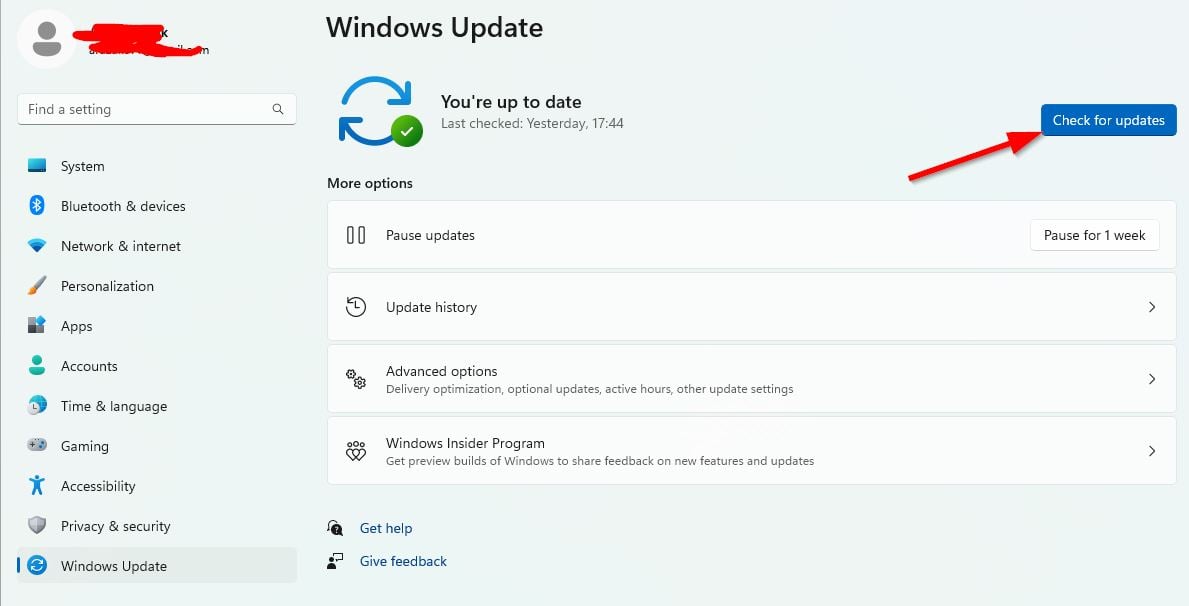
Si hay una actualización de funciones disponible, seleccione Descargar e instalar. Espere un tiempo hasta que se complete la actualización. Finalmente, reinicie su PC para aplicar los cambios inmediatamente.
8. Intente deshabilitar las aplicaciones de superposición
Parece que un par de aplicaciones populares tienen su propio programa de superposición que eventualmente puede ejecutarse en segundo plano y causar problemas con el rendimiento del juego o incluso problemas de inicio. Debes desactivarlos para solucionar el problema siguiendo los pasos a continuación:
Deshabilitar Superposición de Discord
Inicie la aplicación Discord > Haga clic en el ícono de engranaje en la parte inferior. Haz clic en Superposición en Configuración de la aplicación > Activar la Habilitar superposición en el juego. Haz clic en la pestaña Juegos > Selecciona Última época. Por último, desactiva la opción Habilitar superposición en el juego . Asegúrese de reiniciar su PC para aplicar los cambios.
Deshabilitar la barra de juegos de Xbox
Presiona las teclas Windows + I para abrir la Configuración de Windows. Haz clic en Juegos > Ir a Barra de juegos > Desactivar Grabar clips de juegos, capturas de pantalla y retransmitir con la opción Barra de juegos .
Si, en caso de que no puedas encontrar la opción de la barra de juegos, búscala en el menú de configuración de Windows.
Deshabilitar Nvidia GeForce Experience Overlay
Inicie Nvidia GeForce Experience aplicación > Dirígete a Configuración. Haz clic en la pestaña General > Desactivar la opción Superposición en el juego . Finalmente, reinicie la PC para aplicar los cambios y vuelva a iniciar el juego Last Epoch.
Además, recuerde que siempre debe deshabilitar otras aplicaciones de superposición como MSI Afterburner, Rivatuner, el software RGB o cualquier otra aplicación de superposición de terceros que se ejecute en segundo plano.
9. Realice un inicio limpio
Algunas de las aplicaciones y sus servicios pueden iniciarse automáticamente al iniciar el sistema de inmediato. En ese caso, esas aplicaciones o servicios definitivamente usarán muchas conexiones a Internet y recursos del sistema. Si también siente lo mismo, realice un inicio limpio en su computadora para verificar el problema. Para hacerlo:
Presione las teclas Windows + R para abrir el cuadro de diálogo Ejecutar . Ahora, escribe msconfig y pulsa Intro para abrir Configuración del sistema. Vaya a la pestaña Servicios > Habilite la casilla de verificación Ocultar todos los servicios de Microsoft .
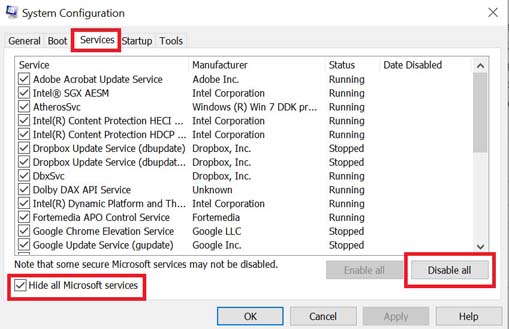
Haga clic en Deshabilitar todo > Haga clic en Aplicar y luego en Aceptar para guardar los cambios. Ahora, ve a la pestaña Inicio > haz clic en Abrir el Administrador de tareas. Se abrirá la interfaz del Administrador de tareas. Aquí ve a la pestaña Inicio . Luego haga clic en la tarea particular que tiene un mayor impacto de inicio. Una vez seleccionado, haz clic en Desactivar para desactivarlos del proceso de inicio. Realice los mismos pasos para cada programa que tenga un mayor impacto de inicio. Una vez hecho esto, asegúrese de reiniciar su computadora para aplicar los cambios.
10. Verificar archivos del juego
Si hay un problema con los archivos del juego y de alguna manera se corrompe o falta, asegúrese de realizar este método para verificar el problema fácilmente.
Verificar los archivos del juego en Steam:
Inicie Steam > Haga clic en Biblioteca. Haz clic derecho en Última época de la lista de juegos instalados. Ahora, haga clic en Propiedades > Ir a Archivos locales.
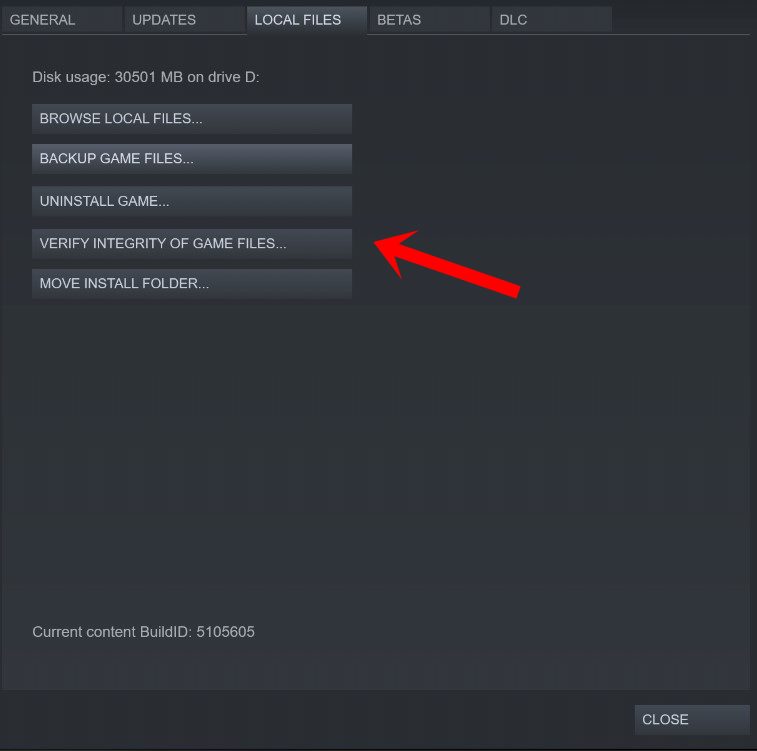
Haga clic en en Verificar la integridad de los archivos del juego. Tendrá que esperar el proceso hasta que se complete. Una vez hecho esto, reinicie su computadora.
Eso es todo, chicos. Suponemos que esta guía le resultó útil. Para más consultas, puede comentar a continuación.